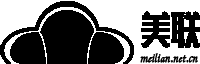1、下載putty工具后,請雙擊putty.exe 然后彈出窗口。
1)在窗口中Host Name( or IP address) 下面的框中輸入要遠程登錄的美國服務器租用的主機IP,然后按回車鍵。
2)此時,會彈出窗口提示輸入要登錄的用戶名,輸入root 然后回車,再輸入密碼,就能遠程登錄到美國服務器租用的Linux系統主機了。
2、使用密鑰認證機制遠程登錄美國服務器租用Linux系統
SSH為Secure Shell 的縮寫,由 IETF 的網絡工作小組所制定,是建立在應用層和傳輸層基礎上的安全協議。
1)使用工具 PUTTYGEN.EXE 生成密鑰對。
2)該工具可以生成三種格式的key :SSH-1(RSA)、SSH-2(RSA)、SSH-2(DSA) ,采用默認的格式SSH-2(RSA)。Number of bits in a generated key 這個是指生成的key的大小,這個數值越大,生成的key就越復雜,安全性就越高。
3)單擊Generate 開始生成密鑰對:
需要注意的是,在這個過程中鼠標要來回的動,否則這個進度條是不會動的。
4)到這里,密鑰對已經生成了。可以給密鑰輸入一個密碼,在Key Passphrase那里也可以選擇留空。然后點 Save public key 保存公鑰,點 Save private Key 保存私鑰。
建議放到一個比較安全的地方,一來防止別人偷窺,二來防止誤刪除。接下來就遠程到登錄美國服務器租用的Linux系統主機上進行設置:
1)創建目錄 /root/.ssh 并設置權限
# mkdir /root/.ssh mkdir 命令用來創建目錄。
# chmod 700 /root/.ssh chmod 命令是用來修改文件屬性權限的。
2)創建文件 / root/.ssh/authorized_keys
# vim /root/.ssh/authorized_keys vim 命令是編輯一個文本文件的命令。
3)打開剛才生成的public key 文件,建議使用寫字板打開,方便查看,復制從AAAA開頭至【---- END SSH2 PUBLIC KEY ----】該行上的所有內容,粘貼到/root/.ssh/authorized_keys 文件中,要保證所有字符在一行。可以先把復制的內容拷貝至記事本,然后編輯成一行載粘貼到該文件中。
接下來簡單介紹一下如何粘貼,用vim打開那個文件后,該文件不存在,所以vim會自動創建。按一下字母【 I 】后同時按shift + Insert 進行粘貼,或者單擊鼠標右鍵,前提是已經復制到剪切板中了。粘貼好后,然后把光標移動到該行最前面輸入 ssh-rsa ,然后按空格。再按ESC,然后輸入冒號+wq,即 :wq 就保存了。
4)再設置putty選項,點窗口左側的SSh –> Auth ,單擊窗口右側的Browse,選擇剛剛生成的私鑰, 再點Open ,此時輸入root,就不用輸入密碼就能遠程登錄美國服務器租用Linux系統主機了。
如果在前面美國服務器租用的用戶設置了Key Passphrase ,那么此時就會提示輸入密碼,為了更加安全建議美國服務器租用用戶們設置一個Key Passphrase。
關注美聯科技,了解更多IDC資訊!